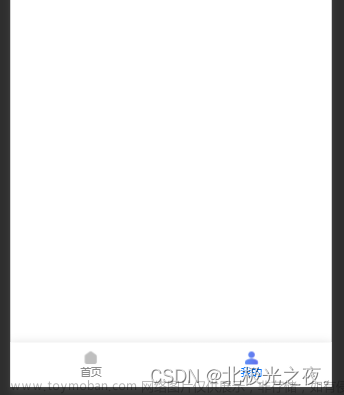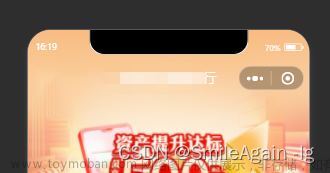小程序代码示例
Page({
data: {
// 字符串类型的数据
info: 'init data',
imgSrc: "../../images/1.png",
randNum1: Math.random() * 10,
randNum2: Math.random().toFixed(2),
// 数组类型的数据
msgList: [{msg: 'hello'}, {msg: 'world'}]
}
})
说明
以上代码是一个小程序页面的示例代码,使用了 Page() 方法来定义页面组件。在该页面组件中,定义了一个名为 data 的对象,该对象中包含两个属性:
-
info:表示一个字符串类型的数据,其初始值为'init data'。 -
msgList:表示一个数组类型的数据,其初始值为[{msg: 'hello'}, {msg: 'world'}],其中每个元素都是一个包含msg属性的对象。
我们可以通过调用 this.data 来访问这些数据。
需要注意的是,在小程序中,视图和数据是分离的。因此,我们可以在代码中通过修改 data 中的数据来更新视图。例如,我们可以通过以下方式来动态修改 info 的值:
this.setData({
info: 'new data'
})
当我们调用 setData() 方法时,小程序会自动更新视图,使其与当前的数据保持一致。文章来源:https://www.toymoban.com/news/detail-766739.html
data 中数据的使用
<view>{{info}}</view>
<image src="{{imgSrc}}" mode="aspectFill"/>
<view>{{randNum1 >= 5 ? "数字大于等于5" : "数字小于5"}}</view>
<view>{{randNum2 * 100}}</view>
运行效果
 文章来源地址https://www.toymoban.com/news/detail-766739.html
文章来源地址https://www.toymoban.com/news/detail-766739.html
到了这里,关于微信小程序在data中定义页面的数据,以及数据如何使用的文章就介绍完了。如果您还想了解更多内容,请在右上角搜索TOY模板网以前的文章或继续浏览下面的相关文章,希望大家以后多多支持TOY模板网!